Hvordan vet jeg om jeg kjører 32-biters eller 64-biters Windows?

Det er bare å finne ut om du kjører en 32-bit eller 64-biters versjon av Windows bare et par skritt og verktøyene er allerede bygd inn i Windows. Slik finner du ut hva du kjører.
Enten du kjører 32-biters eller 64-biters Windows, gjør en ganske stor forskjell. Kjører en 64-biters versjon av Windows betyr å ha bedre sikkerhet og muligheten til å bruke mer minne i systemet ditt. Og hvis du har et system som støtter det, er det gratis å lage bryteren fra 32-bit til 64-biters, selv om det krever litt arbeid. Vi vil gå gjennom hvordan du finner ut om du kjører en 32-bit eller 64-biters versjon av en hvilken som helst versjon av Windows fra XP til 10.
Kontroller versjonen av Windows 10
For å sjekke om du bruker en 32-bit eller 64-biters versjon av Windows 10, åpner appen Innstillinger ved å trykke på Windows + I, og deretter gå til System> Om. På høyre side, se etter "System type" oppføring. Det vil vise deg to deler av informasjonen - enten du bruker et 32-bit eller 64-biters operativsystem, og om du har en 64-biters prosessor.
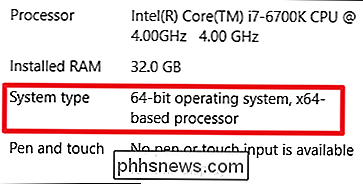
Kontroller din versjon av Windows 8
Hvis du ' re kjører Windows 8, leder til Kontrollpanel> System. Du kan også trykke Start og søke etter "system" for å finne siden raskt. Se etter typen "Systemtype" for å se om operativsystemet og prosessoren er 32-bit eller 64-bit.
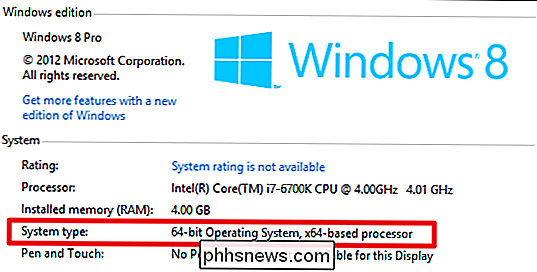
Kontroller din versjon av Windows 7 eller Vista
Hvis du bruker Windows 7 eller Windows Vista, trykk Start, høyreklikk "Computer", og velg deretter "Egenskaper".
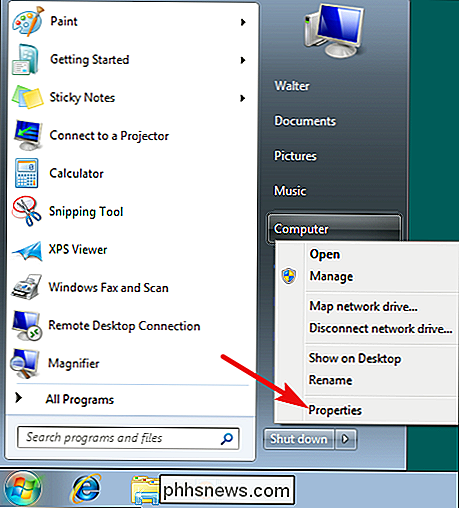
På siden "System", se etter "Systemtype" -oppføringen for å se om operativsystemet ditt er 32-bit eller 64-bit. Merk at, i motsetning til Windows 8 og 10, viser ikke "Systemtype" -oppføringen i Windows 7 om maskinvaren din er 64-bits.
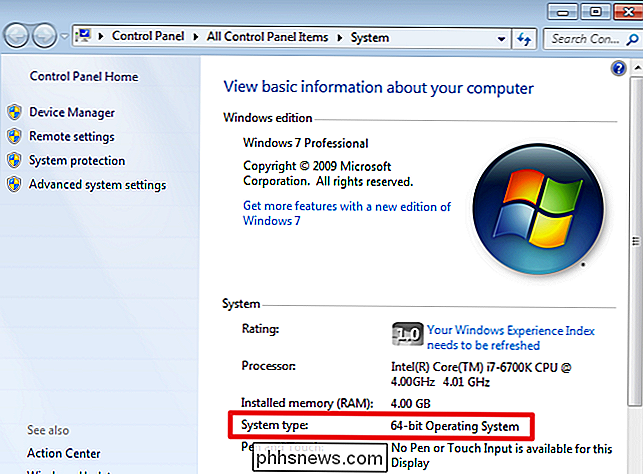
Kontroller din versjon av Windows XP
Det er nesten ikke noe poeng å sjekke om du bruker en 64-biters versjon av Windows XP, fordi du nesten kjører en 32-biters versjon. Fortsatt kan du sjekke ved å åpne Start-menyen, høyreklikke "Min datamaskin" og deretter klikke på "Egenskaper".
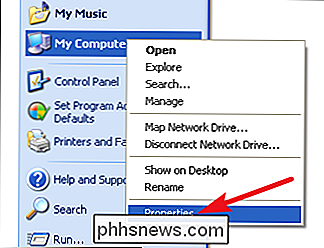
Gå til kategorien "Generelt" i vinduet Systemegenskaper. Hvis du kjører en 32-biters versjon av Windows, vil det ikke si noe annet enn "Microsoft Windows XP." Hvis du kjører en 64-biters versjon, vil den bli vist i dette vinduet.
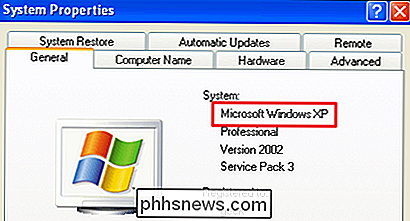
RELATERTE : Hvorfor er de fleste programmer fortsatt 32-bits på en 64-biters versjon av Windows?
Det er enkelt å sjekke om du kjører 32-bit eller 64-bit, og følger nesten samme prosess på en hvilken som helst versjon av Windows. Og når du har funnet ut det, kan du bestemme om du vil bruke 64-biters eller 32-biters apps.

Skal jeg la apper sende "bruksstatistikk" og "Feilrapporter"?
Mange programmer vil sende bruksstatistikk, feillogger, krasjrapporter og annen diagnostikk til sine servere. Noen av dem deaktiverer disse alternativene, men bør du? Hvorfor er det akkurat "Brukerstatistikk" og "Feilrapporter"? Generelt vil applikasjoner laste opp to typer bruksdata: generell bruksstatistikk og informasjon om feil, Bruksstatistikk - som også kan refereres til som "telemetri" - inneholder informasjon om hvordan du bruker programmet, inkludert hvilke knapper og menyer du samhandler med, og hvor ofte du bruker dem.

Slik skanner du en QR-kode Bruke Chrome på iPhone
QR-koder (Quick Response) på mange steder, for eksempel annonser, reklametavler, forretningsvinduer og produkter. Men du trenger ikke nødvendigvis en egen app for å skanne dem. Hvis du bruker Google Chrome på iPhone, har den en QR-kodeskanner innebygd. RELATERT: QR-koder forklart: Hvorfor ser du disse torget Strekkoder overalt QR-koder ble først utviklet i 1994 for å spore deler i produksjonen av kjøretøy.



